- Autora Jason Gerald [email protected].
- Public 2024-01-19 22:11.
- Última modificació 2025-01-23 12:10.
Aquest wikiHow us ensenya a veure i mostrar fitxers i carpetes ocults a Mac OS X mitjançant l'aplicació Terminal. Si no teniu cap fitxer ocult a l'ordinador, podeu crear-ne un.
Pas
Primera part de 2: mostrar fitxers ocults
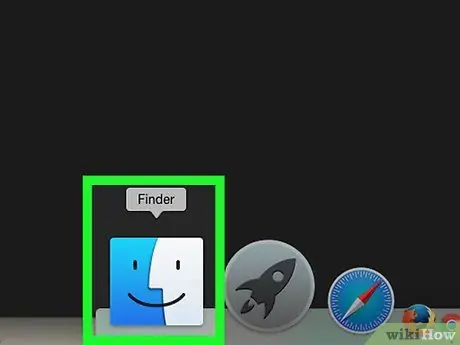
Pas 1. Obriu l'aplicació Finder
Aquesta aplicació s’indica amb una icona de cara blava que apareix al Dock de l’ordinador.
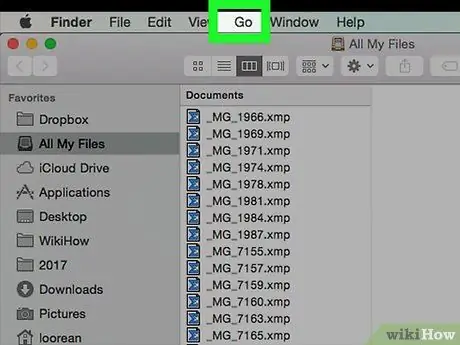
Pas 2. Feu clic al botó Vés
Es troba a la fila superior esquerra de la barra de menú. Després, es mostrarà un menú desplegable.
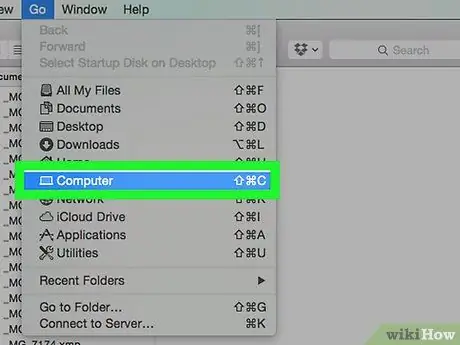
Pas 3. Feu clic a Ordinador
Es troba a la meitat inferior del menú desplegable Vaja ”.
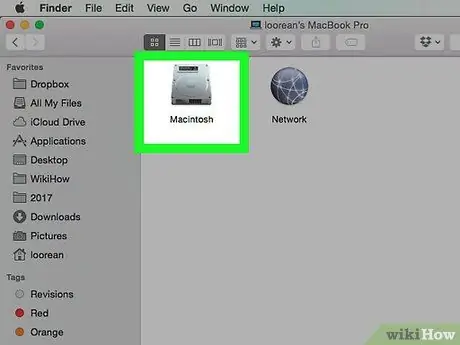
Pas 4. Feu doble clic a la icona del disc dur
Aquesta icona s’assembla a un quadre gris.
A la majoria de versions de Mac, el disc dur s'etiqueta com a "Macintosh HD"
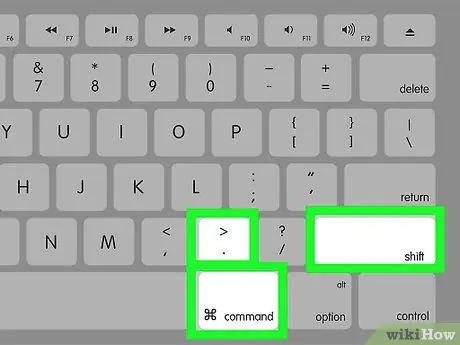
Pas 5. Premeu la combinació de tecles Maj + ⌘ Ordre +
Aquesta combinació de tecles mostrarà totes les carpetes amagades al disc dur de l'ordinador. Les carpetes i fitxers ocults tindran un aspecte difuminat (grisenc).
-
Aquesta drecera de teclat es pot utilitzar a través de qualsevol finestra del Finder.
La carpeta principal del disc dur sol contenir fitxers i carpetes del sistema, de manera que ara els podreu veure millor un cop es mostrin (encara es veuen difuminats / grisos).
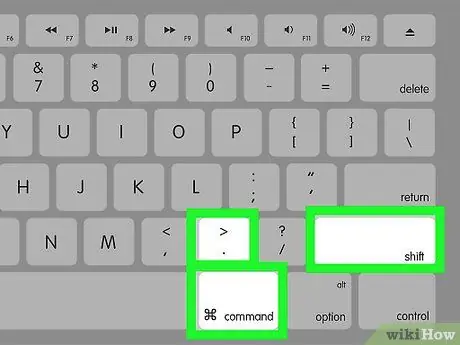
Pas 6. Premeu la combinació de tecles Maj + ⌘ Ordre +. de nou
Després, els fitxers ocults es tornaran a amagar perquè no es puguin veure a l'ordinador.
Part 2 de 2: convertir fitxers ocults en fitxers visibles
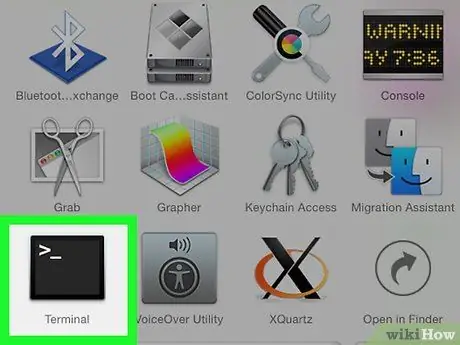
Pas 1. Obriu el programa Terminal
Feu clic a "Spotlight"
escriviu el terminal i feu clic a Terminal
quan es mostra als resultats de la cerca.
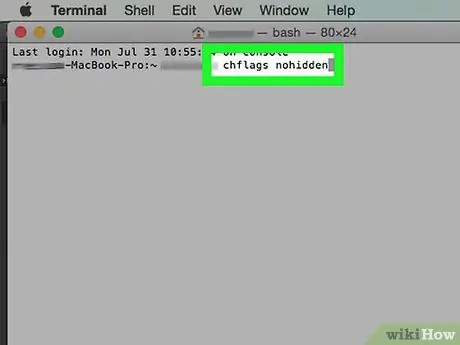
Pas 2. Escriviu
chflags nohidden
a la finestra del terminal.
Assegureu-vos de deixar un espai després
no amagat
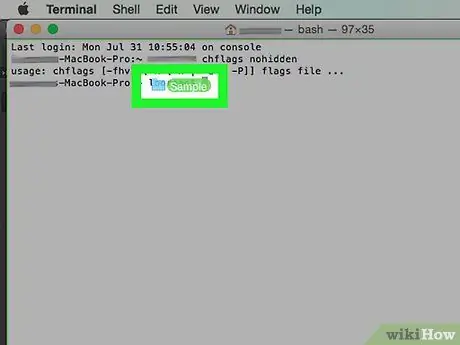
Pas 3. Feu clic i arrossegueu un fitxer o carpeta oculta a la finestra del terminal
Si deixeu anar el contingut a una finestra de Terminal, l'adreça del contingut (en aquest cas, la ubicació del directori d'emmagatzematge de contingut) es col·locarà després de l'ordre "chflags nohidden".
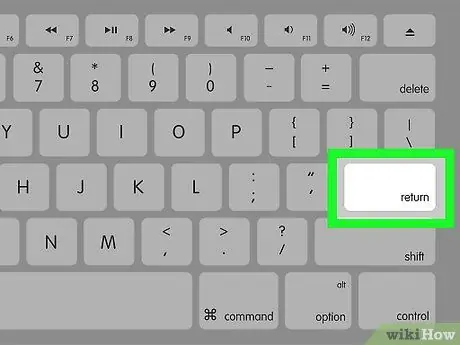
Pas 4. Premeu la tecla Retorn
Després, s'executarà l'ordre i se suprimirà l'estat "ocult" del contingut.
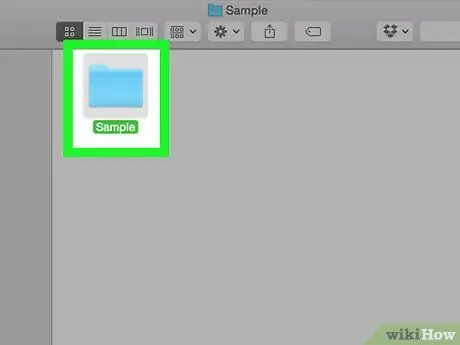
Pas 5. Feu doble clic al contingut
Ara, el contingut es pot obrir com un fitxer o carpeta normal.






